GamePigeon is een multiplayer-game-app waarmee jij, familieleden en vrienden verschillende games rechtstreeks via de iPhone Berichten-app kunnen spelen. Met Family Sharing ingeschakeld, kunnen met GamePigeon maximaal 6 gebruikers erop spelen. Veel interactieve spellen zoals basketbal, minigolf, schaken en meer worden verzameld in Game Pigeon.

Echter, nadat je het spel hebt voltooid, of om andere redenen, wil je misschien Game Pigeon verwijderen uit de iMessage-app op de iPhone. Dit bericht laat je zien hoe Game Pigeon te verwijderen als je er niet meer op wilt spelen.
- Deel 1. Hoe Game Pigeon te verwijderen
- Deel 2. Betere manier om Game Pigeon te verwijderen
- Deel 3. Veelgestelde vragen over het verwijderen van Game Pigeon
Deel 1. Hoe Game Pigeon te verwijderen
Voor verschillende behoeften wil je Game Pigeon van de iPhone verwijderen. Of je nu gewoon de Game Pigeon-app wilt verbergen en voorkomen dat deze in Berichten verschijnt, of Game Pigeon grondig van de iPhone wilt verwijderen, je kunt de volgende gids gebruiken om dat te doen.
Hoe Game Pigeon te verbergen
Stap 1Ontgrendel je iPhone-scherm en ga naar de Berichten-app. Open een oud gesprek waarin je het spel speelde of maak een nieuw gesprek. Nu zie je de iMessage-app-lade, een stroom apps die op een rij wordt geplaatst onder het tekstvak onderaan je iPhone-scherm.
Stap 2Schuif deze rij met apps naar links totdat je de . vindt Details of knop uiterst rechts. Tik erop om het in te voeren iMessage-apps interface.
Stap 3Tik Edit optie in de linkerbovenhoek. Om de GamePigeon-app te verbergen en te voorkomen dat deze in Berichten wordt weergegeven, kunt u GamePigeon naar de UIT positie.
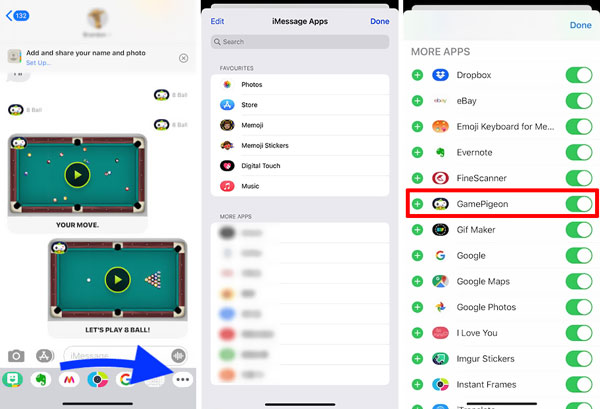
Hoe Game Pigeon op iPhone te verwijderen
Als je Game Pigeon van de iPhone wilt verwijderen of verwijderen, moet je de game-app zoeken in de iMessage-apps koppel. Zoek de optie Game Pigeon en veeg deze naar links om de Verwijder optie. Daarna kun je gewoon op . tikken Verwijder om Game Pigeon van de iPhone te verwijderen.
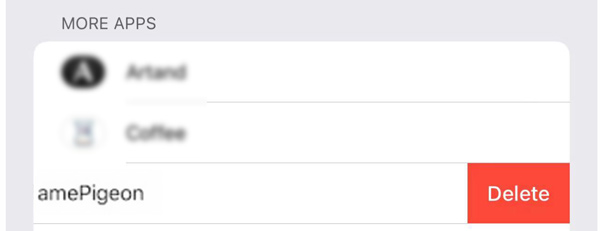
In sommige gevallen kunt u Game Pigeon niet van de iPhone verwijderen. U kunt proberen de iMessage-app te sluiten en het opnieuw te proberen. Of je moet herstart iPhone, forceer reboot iPhone, of vertrouw op de methode in het volgende deel om Game Pigeon te verwijderen.
Deel 2. Betere manier om Game Pigeon op iPhone of iPad te verwijderen
Wanneer u een aantal hardnekkige apps moet verwijderen, grote bestanden moet wissen, ongewenste bestanden moet verwijderen en iPhone-ruimte moet opruimen, kunt u vertrouwen op de allesomvattende iPhone Eraser. Als je Game Pigeon op de iPhone niet kunt verwijderen met de reguliere methode hierboven, kun je je er naar wenden.

4,000,000 + downloads
Verwijder en verwijder Game Pigeon op de iPhone grondig.
Wis alle iOS-gegevens en instellingen op iPhone, iPad en iPod zonder herstel.
Wis ongewenste bestanden, verwijder apps, verwijder grote bestanden en maak iPhone-ruimte vrij.
Beveilig al uw persoonlijke gegevens en bescherm de privacy op een veilige manier.
Werkt goed met Windows 11/10/8/7, macOS, alle iOS-versies en apparaten.
Stap 1Om de Game Pigeon van uw iPhone of iPad te verwijderen, moet u deze iPhone Eraser eerst gratis installeren en uitvoeren op uw computer. Het is compatibel met zowel Windows als macOS. Zorg ervoor dat u de juiste versie downloadt op basis van uw systeem.

Stap 2Wanneer u iPhone Eraser opent, wordt u gevraagd om de iPhone met de computer te verbinden. U moet uw iPhone-scherm ontgrendelen en vervolgens op . tikken Trust wanneer er een bericht verschijnt. Het ondersteunt alle iPhone-modellen met iOS 18/17/16/15/14/13/12.
Stap 3Nadat je succesvol verbinding hebt gemaakt, verschijnt je iPhone-model in de linkerbovenhoek van deze software. Klik Maak ruimte vrij in het linkerdeelvenster en kies vervolgens Toepassingen verwijderen om snel alle apps te scannen die op de iPhone zijn geïnstalleerd.

Stap 4Zodra het scanproces is voltooid, kunt u al deze apps controleren. Zoek Game Pigeon en klik op de Installatie ongedaan maken knop ernaast. Door dit te doen, kunt u eenvoudig alle apps verwijderen, met uitzondering van de vooraf geïnstalleerde apps, van uw iOS-apparaat.

Met iPhone Eraser kunt u verschillende iOS-gegevens op uw iPhone en iPad beter beheren. Het biedt ook drie wisniveaus om uw iOS-apparaat snel terug te brengen naar de fabrieksinstellingen. Je kunt het gratis downloaden en proberen.
Deel 3. Veelgestelde vragen over het verwijderen van Game Pigeon
Vraag 1. Hoe installeer ik Game Pigeon op iPhone?
Als je Game Pigeon niet hebt en het graag op je iPhone wilt installeren, ga dan naar de App Store. Zoek de Duif en lokaliseer hem. Tik op de knop Installeren en volg de instructies om de installatie te bevestigen. Daarna kun je het Duivenspel vinden in de iMessage-app.
Vraag 2. Hoe iMessage-apps verwijderen?
Om een app uit iMessage te verwijderen, kunt u dezelfde methode gebruiken als Deel 1. Open de Berichten-app, veeg naar links over de app-lade en tik vervolgens op de knop Meer. Zoek de app die u wilt verwijderen, veeg er naar links over en tik op Verwijderen om uw bewerking te bevestigen.
Vraag 3. Hoe stop ik advertenties op GamePigeon?
Tijdens het spelen van games op GamePigeon kun je veel advertenties zien. Maar er is geen gratis manier om ze kwijt te raken. Je moet GamePigeon+ aanschaffen om advertenties uit te schakelen.
Conclusie
Berichten-app op je iPhone heeft een eigen app store waar je gemakkelijk verschillende apps en games kunt vinden. Alle meegeleverde apps en games zijn speciaal ontworpen om in de Berichten-app te werken. In sommige gevallen wilt u echter ongewenste van de iPhone verwijderen. Dit bericht deelt een gedetailleerde gids van hoe Game Pigeon te verwijderen. Daarnaast een geweldige iPhone Eraser wordt aanbevolen voor u om duidelijke iPhone-cache of beter verschillende iOS-gegevens en apps op de iPhone beheren.





